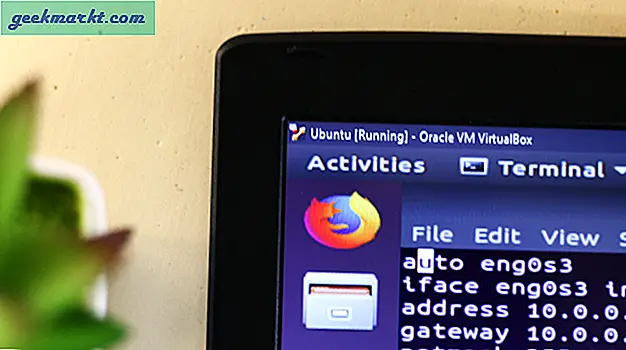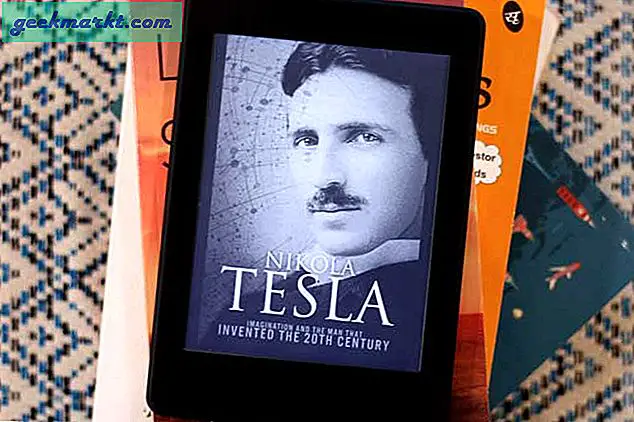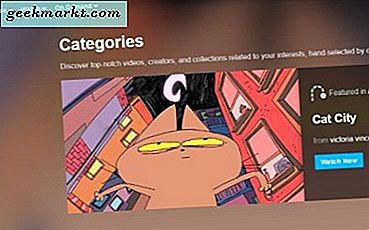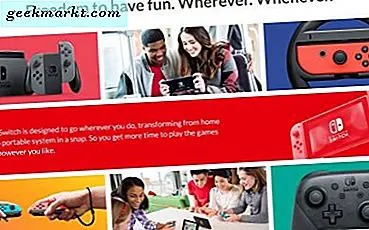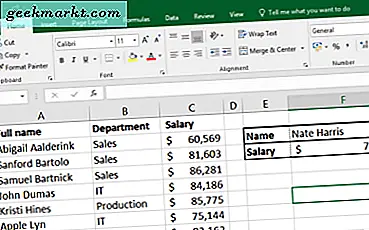Trenger du å redigere titlene for en gruppe filer? Hvis ja, kan du justere titlene dine mye raskere med Bulk Rename Utility for Windows 10. Det er en programvarepakke som du kan justere en gruppe filtitler på en gang.
Bulk Rename Utility er tilgjengelig for Windows fra XP til 10. Dette er også freeware du kan legge til i programvarebiblioteket fra programmets nettsted. Klikk Last ned Bulk Rename Utility på denne siden for å lagre installasjonsveiviseren. Klikk deretter BRU_setup for å installere dette programmet og åpne vinduet i stillbildet nedenfor.
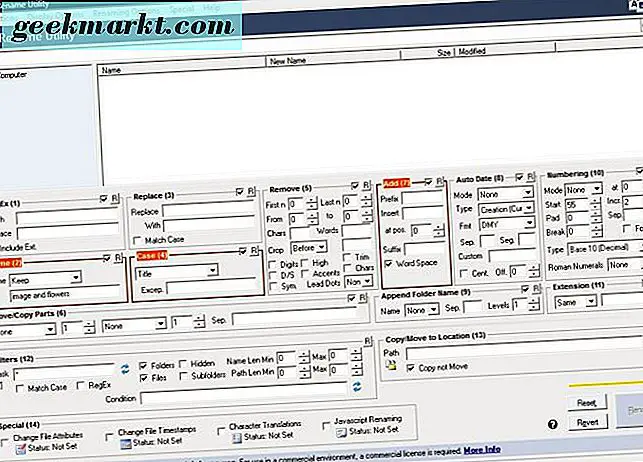
Velg nå en mappe som inneholder filene du vil redigere fra tremenyen øverst til venstre i vinduet. Det valgte mappens innhold vises i hovedvinduet til høyre på tremenyen. Du kan redigere alle filene i mappen ved å trykke Ctrl + A. Eller du kan velge noen filer for å redigere med markør ved å trykke Ctrl-tasten.
Det er noen måter du kan redigere en gruppe filtitler med dette verktøyet. For å redigere dem med alternativ tekst, velg først Fjern fra rullegardinmenyen Navn . Deretter kan du skrive inn en tittel for de valgte filene i tekstboksen Prefiks som vist på øyeblikksbildet rett under.
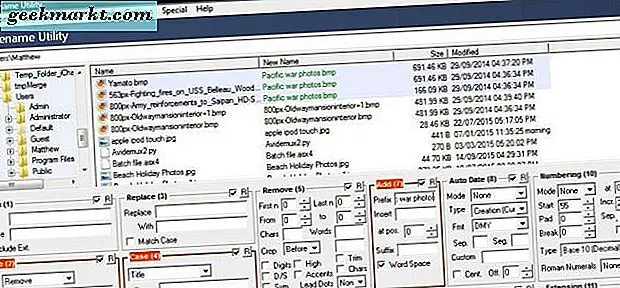
Titlene på de valgte filene dine vil være duplikater. Så du må velge Endre navn > Forhindre duplikater hvis du redigerer to eller flere filtitler. Trykk deretter på Rename- knappen nederst til høyre i vinduet og trykk OK . Det vil redigere titlene til de valgte filene dine med et nummer lagt til slutten av hver, slik at de ikke er duplikater.
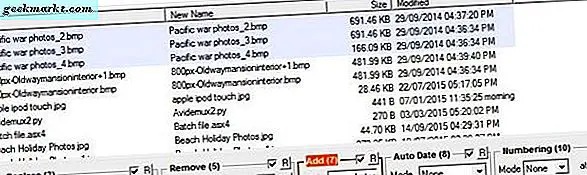
Alternativt kan du redigere titlene med samme tekst, men alternative tall på slutten ved å velge Fast fra Navn -rullegardinmenyen. Skriv inn en tittel for filene i den tomme tekstboksen under rullegardinmenyen Navn . Velg deretter Suffix fra rullegardinmenyen Modus i Nummerboksen. Du kan videre konfigurere nummereringen ved slutten av tittelen ved å skrive inn nye verdier i feltene Start og Incr (inkrement).
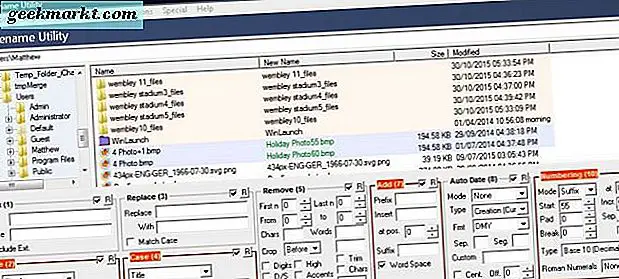
Hvis du vil redigere tittelsaken raskt, klikker du på rullegardinmenyen i boksen Sak. Deretter kan du velge Øvre, Nedre og Tittel derfra. Du kan også velge lignende alternativer for filtypene, for eksempel MP3, ved å klikke på rullegardinmenyen i utvidelsesboksen.
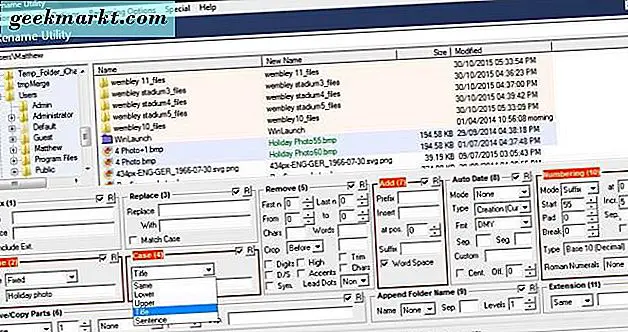
Så Bulk Rename Utility er en praktisk pakke som har til å redigere en gruppe filtitler. Med denne programvaren kan du nå redigere flere filtitler i en jiffy.